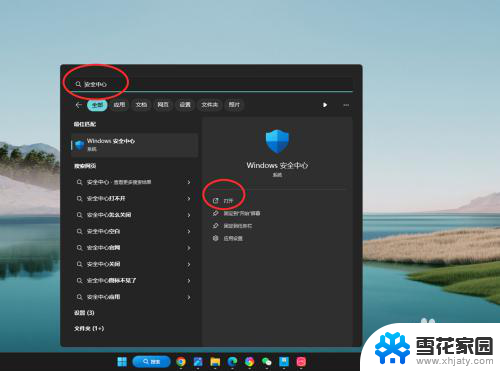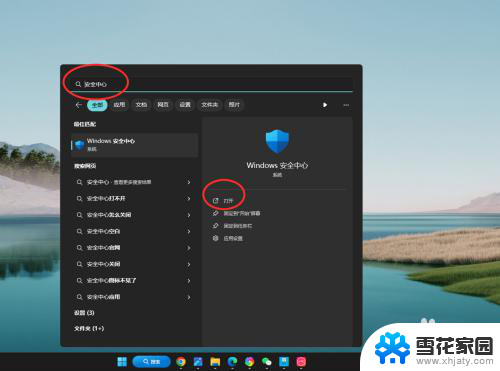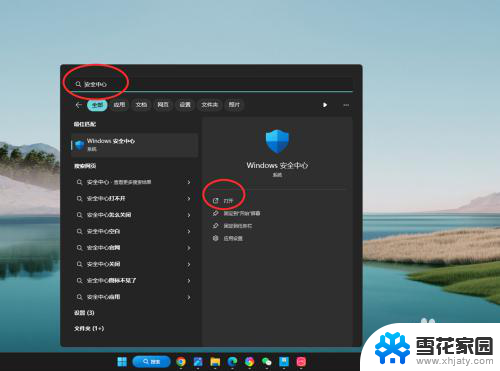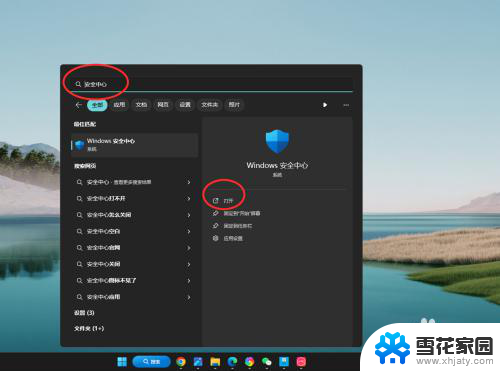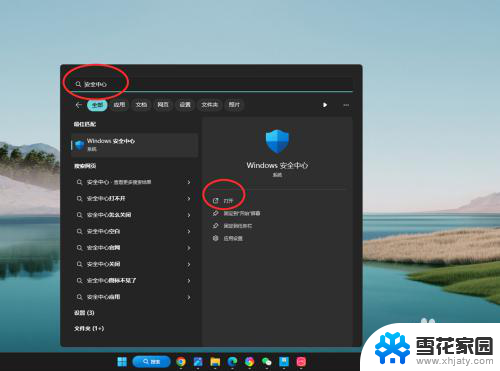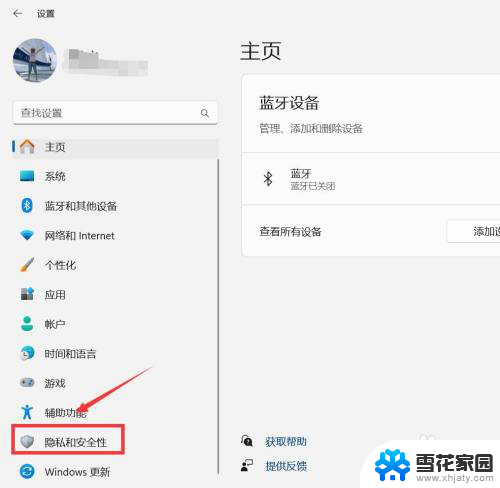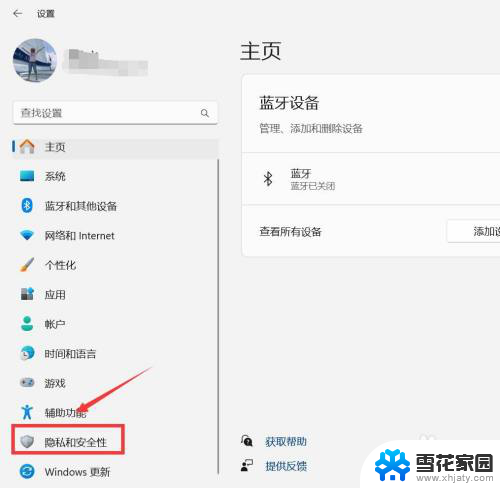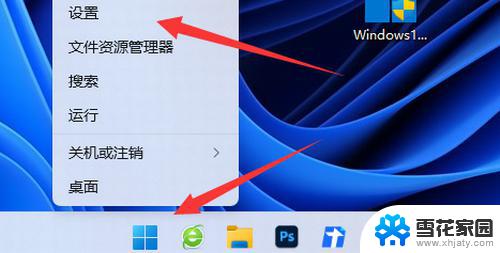win11病毒和威胁防护 怎么关闭 win11病毒和威胁防护关闭方法
更新时间:2025-01-07 17:53:26作者:jiang
Win11系统中的病毒和威胁防护功能是保护用户电脑免受恶意软件和网络威胁的重要功能,然而有时候用户可能需要关闭这个功能,关闭Win11病毒和威胁防护功能可以让用户在特定情况下更灵活地操作系统,但也可能会增加系统受到威胁的风险。在关闭这个功能之前,用户需要仔细考虑系统安全和个人信息的保护。接下来我们将介绍如何关闭Win11病毒和威胁防护功能,以及关闭后可能会带来的风险。
具体方法:
1.打开开始菜单,搜索“安全中心”。打开“Windows 安全中心”应用。
2.进入应用主页,点击“病毒和威胁防护”设置项。
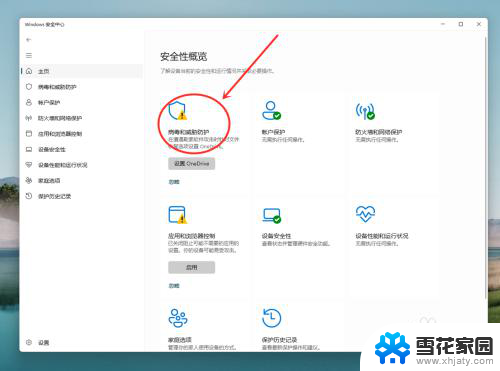
3.进入病毒和威胁防护设置页,点击“管理设置”选项。
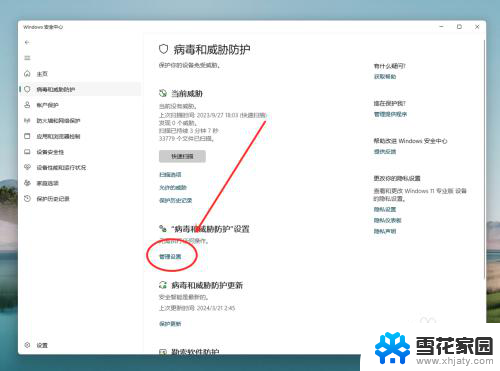
4.将“实时保护”切换为“关”,即可关闭病毒和威胁防护。
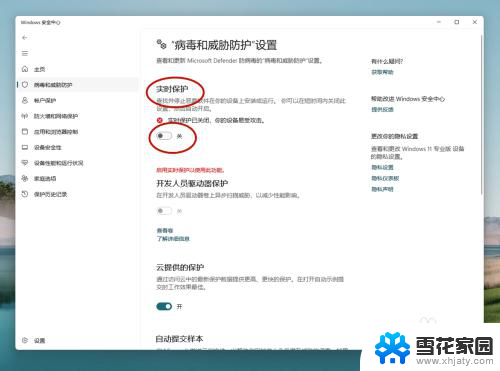
以上就是win11病毒和威胁防护 怎么关闭的全部内容,有遇到相同问题的用户可参考本文中介绍的步骤来进行修复,希望能够对大家有所帮助。